Actualizado el 18 de Diciembre del 2019 (Publicado el 14 de Enero del 2017)
2.760 visualizaciones desde el 14 de Enero del 2017
25,5 MB
905 paginas
Creado hace 12a (03/07/2013)
ADOBE® PHOTOSHOP
Ayuda y tutoriales
Es posible que algunos vínculos lleven a contenido disponible solo en inglés.
Enero de 2014
�Novedades
Es posible que parte del contenido vinculado desde esta página aparezca solo en inglés.
�Novedades de Photoshop CC
Adobe® Photoshop® CC incluye varias funciones y mejoras nuevas que enriquecen la experiencia de edición digital de imágenes. Continúe
leyendo para obtener una introducción rápida a las nuevas funciones y los vínculos a los recursos que ofrecen más información.
Nota: si va a actualizar desde Photoshop CS5, consulte Novedades de Photoshop CS6 para obtener una descripción general de las nuevas
funciones de Photoshop CS6 y Photoshop 13.1 para Adobe Creative Cloud.
Photoshop CC | Enero de 2014
Photoshop CC | Septiembre de 2013
Photoshop CC | Junio de 2013
Photoshop CC | Enero de 2014
Impresión de objetos 3D
Novedad de Photoshop CC | Enero de 2014
Ir al principio
En Photoshop podrá imprimir todos los modelos 3D compatibles sin necesidad de preocuparse por las limitaciones de su impresora 3D. A la hora
de imprimir, Photoshop convierte automáticamente los modelos 3D en modelos sin errores.
Para obtener más información, consulte Impresión de objetos 3D.
Impresión de un modelo 3D
A. Modelo 3D B. Bandeja de impresión C. Superposición de volumen de impresora
Perspectiva de deformación
� Novedad de Photoshop CC | Enero de 2014
Photoshop permite ajustar fácilmente la perspectiva de las imágenes. Esta función es especialmente útil en imágenes que tienen líneas rectas y
superficies planas como, por ejemplo, imágenes arquitectónicas e imágenes de edificios. Puede usar esta opción para crear una sola imagen a
partir de objetos con diferentes perspectivas.
Para obtener más información, consulte Deformación de la perspectiva.
A. Definición de planos en el modo de diseño B. Ajuste de la perspectiva en el modo de deformación
Objetos inteligentes enlazados
Novedad de Photoshop CC | Enero de 2014
Ahora puede crear objetos inteligentes enlazados a cuyo contenido se haga referencia en archivos de imagen externos. El contenido de un objeto
inteligente enlazado se actualiza cuando cambia el archivo de imagen de origen. Con los objetos inteligentes enlazados puede utilizar un archivo
de origen compartido en varios documentos de Photoshop.Los objetos inteligentes enlazados resultan de utilidad para equipos o cuando se deben
utilizar algunos elementos en varios diseños.
Los objetos inteligentes enlazados aparecen en el panel Capas con un icono de enlace (
Para obtener más información, consulte Creación de objetos inteligentes enlazados.
).
Imágenes 3D
Mejora de Photoshop CC | Enero de 2014
Ahora puede compartir capas 3D con Sketchfab, un servicio web con el que podrá publicar y mostrar al mundo sus modelos 3D interactivos.
En Photoshop, seleccione3D > Compartir capa 3D en Sketchfab.
Ahora puede regenerar mapas UV de objetos y materiales de la capa 3D seleccionada. Esta opción es especialmente útil para volver a
parametrizar objetos 3D descargados de Internet. En Photoshop, seleccione 3D > Regenerar UV .
Ahora puede agrupar fácilmente todos los objetos de una escena. En Photoshop, seleccione 3D > Agrupar todos los objetos de la escena.
Ahora puede aplicar una sección transversal a un modelo 3D. Para obtener más información, consulte estas preguntas frecuentes.
El menú 3D ahora incluye una opción muy útil para unificar todos los elementos de una escena 3D y que así no tenga errores. Seleccione
3D > Unificar escena para impresión 3D .
Adobe Camera Raw
Mejora de Photoshop CC | Enero de 2014
Adobe Camera Raw incluye las siguientes mejoras:
Enderezamiento automático de una imagen mediante una de las acciones siguientes:
Haga doble clic en la herramienta Enderezar (
Con la herramienta Enderezar seleccionada, haga doble clic en cualquier parte de la imagen de previsualización.
Con la herramienta Recortar seleccionada, pulse la tecla Comando (en Mac) o la tecla Ctrl (en Windows) para cambiar temporalmente a
la herramienta Enderezar. Ahora, haga doble clic en cualquier parte de la imagen de previsualización.
) de la barra de herramientas.
Los Blancos y Negros ahora admiten la función Niveles automáticos. Para aplicarla, haga doble clic en el regulador mientras mantiene
pulsada la tecla Mayús(Mayús-doble clic).
Funciones de temperatura y matiz automáticos. Utilice Mayús-doble clic sobre la imagen de previsualización para aplicar esta función.
Pulse la tecla Opción para seleccionar un color de fondo para el área de trabajo y alternar la visualización de un marco alrededor de la
imagen. Haga clic con el botón derecho fuera de la imagen en el área de trabajo y seleccione una opción del menú emergente.
Es posible utilizar el método abreviado Opción-clic en los cuadros de diálogo Sincronizar, Nuevo prestablecido, Guardar ajustes y
�Copiar/pegar (Bridge). Cuando utiliza Opción-clic en una casilla de verificación, ésta se seleccionan de forma exclusiva. Puede repetir esta
acción para volver a la selección anterior.
Consulte Novedades de ACR 8.x.
Photoshop CC | Septiembre de 2013
Generación de recursos de imagen a partir de capas
Novedad de Photoshop CC | Septiembre de 2013
Ir al principio
Puede generar recursos de imagen con formato JPEG, PNG o GIF a partir del contenido de una capa o grupo de capas de un archivo PSD. Los
recursos se generan automáticamente al añadir la extensión de un formato de imagen compatible a un nombre de capa o grupo de capas.
También puede especificar parámetros de calidad y tamaño para los recursos de imagen generados.
Generar recursos de imagen a partir de un archivo PSD es de especial utilidad si se va a diseñar un sitio web para varios dispositivos.
Para obtener más información, consulte Generación de recursos de imagen a partir de capas .
Recursos de imagen generados a partir de capas/grupos de capas
Mejoras en la estabilización de imagen
Mejora de Photoshop CC | Septiembre de 2013
Mejoras de la interfaz de usuario para mejorar la productividad
Opción para desactivar la supresión de defectos
Compatibilidad con la previsualización de HiDPI para pantallas Retina
Mejora del rendimiento en pantallas de mayor tamaño
Para obtener más información, consulte Estabilización del desenfoque de la imagen.
Mejoras en la IU del estabilizador de imagen
Otras mejoras
Aumento de la estabilidad al guardar archivos en la red
Ya está disponible la integración de Photoshop y Behance en varios idiomas. Consulte Uso compartido del trabajo en Behance.
Compatibilidad nativa de solo lectura con el formato de archivo PSDX
Nuevos controles para modificar el rango y la tolerancia de las sombras, iluminaciones y medios tonos
�Se ha mejorado el rendimiento y la estabilidad al utilizar funciones dependientes del contenido
Se ha aumentado el límite de medidas de 700 a 10.000
Se ha mejorado la selección de puntos de ancla: si se hace clic en un punto de ancla seleccionado se selecciona dicho punto de ancla y
se anula la selección del resto de puntos de ancla
Compatibilidad de 32 bits con 24 filtros. Consulte Referencia de efectos de filtro
Se ha evitado el bloqueo de la aplicación gracias a la detección y desactivación de la GPU
Nueva opción para seleccionar todas las capas o las capas activas en las herramientas Trazado y Selección directa.
Cambios en el modo de aislamiento:
Se pueden usar métodos de teclado abreviados personalizados para entrar y salir del modo de aislamiento
Ahora se puede hacer doble clic para entrar en el modo de aislamiento en el modo de capas activas
En lugar de desactivar los filtros, si se sale del modo de aislamiento se restablecen los filtros de capa a sus valores predeterminados
Se ha añadido una nueva opción en el menú emergente del panel Propiedades para controlar la visualización del panel durante la
creación de una capa de forma
Ya no se conserva la selección de puntos de ancla al cambiar entre capas
Photoshop CC | Junio de 2013
Estabilización del desenfoque de la imagen
Novedad de Photoshop CC
Ir al principio
Photoshop tiene un mecanismo inteligente para reducir automáticamente el desenfoque de las imágenes causado por el movimiento de la cámara.
Si es necesario, la configuración avanzada puede ajustarse para perfeccionar aún más la imagen. La función de estabilización de la imagen
puede reducir el desenfoque que provocan varios tipos de movimiento de la cámara, incluido el movimiento lineal, arqueado, rotativo y en zigzag.
Estabilización de la imagen | Ejemplo del antes y el después
Imágenes adecuadas para estabilizar la imagen
La estabilización de la imagen funciona mejor con imágenes fijas bien iluminadas y con poco ruido. Los siguientes tipos de imágenes fijas son
especialmente adecuados para estabilizar la imagen:
Imágenes en interiores y exteriores capturadas mediante una lente con una distancia focal larga
Imágenes en interiores de una escena estática capturadas con una velocidad de obturación lenta y sin flash
Además, la estabilización de la imagen puede ayudar a mejorar la nitidez del texto borroso en las imágenes afectadas por el movimiento de la
cámara.
Para obtener más información, consulte Estabilización del desenfoque de la imagen.
Mejoras en el redimensionamiento de imágenes
Función mejorada en Photoshop CC
�El comando Tamaño de imagen ahora incluye un método para conservar los detalles y proporcionar un mejor enfoque al ampliar imágenes.
Además, el cuadro de diálogo Tamaño de imagen se ha actualizado para facilitar su uso:
Una ventana muestra la imagen de previsualización de los parámetros de cambio de tamaño. Al cambiar el tamaño del cuadro de diálogo,
cambia el tamaño de la ventana de previsualización.
La opción Cambiar escala de estilos se activa y desactiva dentro del menú de engranaje situado en la esquina superior derecha del cuadro
de diálogo.
En el menú emergente Dimensiones, seleccione diferentes unidades de medida para mostrar las dimensiones del result
 Crear cuenta
Crear cuenta
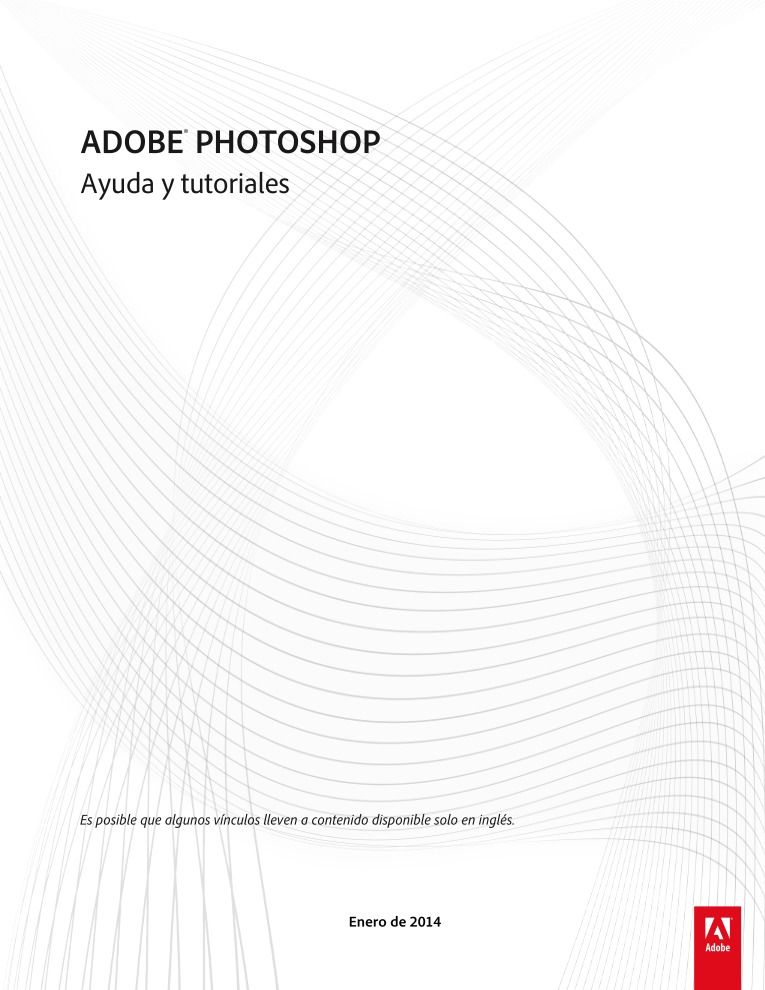

Comentarios de: Adobe Photoshop - Ayuda y tutoriales (0)
No hay comentarios